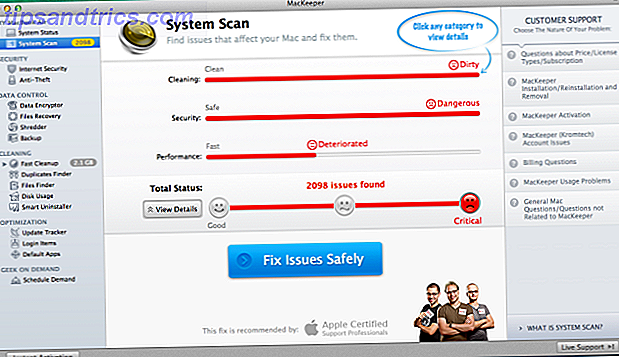Google Slides är utan tvekan den ledande gratis slideshow-presentationsappen. Microsoft PowerPoint är mer funktionsrik, men den stora kostnaden för Office 365-prenumerationskontoret 365 mot Office 2016: Vilket är billigare på lång sikt? Office 365 vs Office 2016: Vilket är billigare på lång sikt? Kontrast 365 är inte Office 365 en girighetskörd rörelse för att tjäna mer pengar. Office 2016 och Office 365 tjänar olika publik. Vi visar dig vilken som är bättre värde för dig. Läs mer betyder att många har konverterat till Googles produkt. Så, om Google Presentationer utgör en viktig del av ditt dagliga arbetsflöde, fortsätt läsa. Vi ska presentera dig för fyra snabba knep som omedelbart gör dig till en kraftanvändare.
1. Zooma in och ut
Om du gillar att skapa vackra, konstnärliga bilder kan du behöva fokusera mer på en del av bilden.
Det är lätt att göra. För att zooma in, tryck på Control + Shift + Plus . För att zooma ut, tryck på Control + Shift + Minus .
2. diktera dina bilder med röst
Arbetar du på en lång presentation? Det är inte kul att spendera hela dagen. Varför försök inte diktera dina diabilder istället?
För att diktera en bild, gå till Verktyg> Anteckningar för taltyphögtalare. Det kommer att hämta en liten mikrofonikon på din skärm. Klicka på det och börja prata.
3. Lägg till ljud i dina presentationer
Det är relativt enkelt att lägga till bilder och videoklipp i en av dina bilder, men hur är det med ljud? Det finns ingen "Insert" -knapp för ljud på samma sätt som för andra medier.
Lösningen? Kopiera och klistra in webbadressen till en YouTube-video, Spotify-låt eller annat online-ljudspår. Ljudet börjar spela när den aktuella bilden dyker upp.
4. Present via Chromecast
Vem behöver HDMI-kablar idag? Så länge du tar en Chromecast med dig, presenterar du direkt från din dator till skärmen utan en kabel i sikte.
Gå till Present> Present på en annan skärm för att komma igång.
Om du vill lära dig mer har vi täckt dig. Vi har gett dig tips om hur du använder videoklipp i Google Slides-appen 4 Viktiga tips när du använder videor i Google Slides 4 Viktiga tips när du använder videor i Google Slides Det går inte att bara dumpa videor i en bildruta och kalla det en dag. De bästa presentatörerna känner till dessa snygga videobrick när du använder Google Presentationer. Läs mer, förklara hur du presenterar automatisk presentationer Ja, du kan automatiskt slänga presentationer i Google Presentationer Ja, det går automatiskt att gå i Google Presentationspresentationer Google Presentationer är bra för att skapa bildspel, men det går inte att släppa presentationer på slingor. hitta. Så här aktiverar du det. Läs mer, och mycket mer.